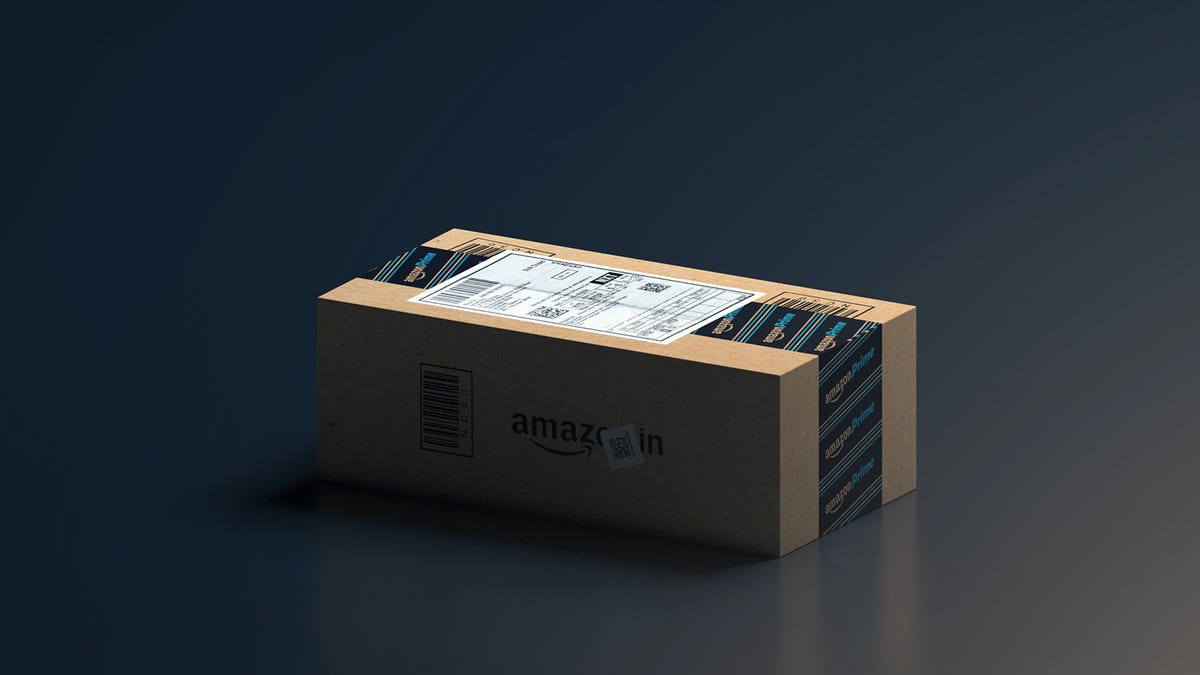Amazon membuat belanja online menjadi sangat mudah, hampir terlalu mudah. Namun, perusahaan tidak pernah melewatkan kesempatan untuk membagikan rekomendasi berdasarkan pembelian sebelumnya. Atau tawarkan saran berdasarkan apa yang juga dibeli orang lain. Jika Anda ingin menyimpan kebiasaan belanja tertentu untuk diri sendiri atau berhenti melihat saran yang Anda benci, inilah yang perlu Anda ketahui.
Panduan ini akan menjelaskan beberapa cara untuk membersihkan akun Amazon Anda. Beberapa di antaranya termasuk menghapus riwayat penjelajahan Amazon Anda, menghapus item individual dari riwayat, mengelola daftar “tingkatkan rekomendasi Anda”, dan banyak lagi.
Cara Menghapus Riwayat Peramban Amazon Anda
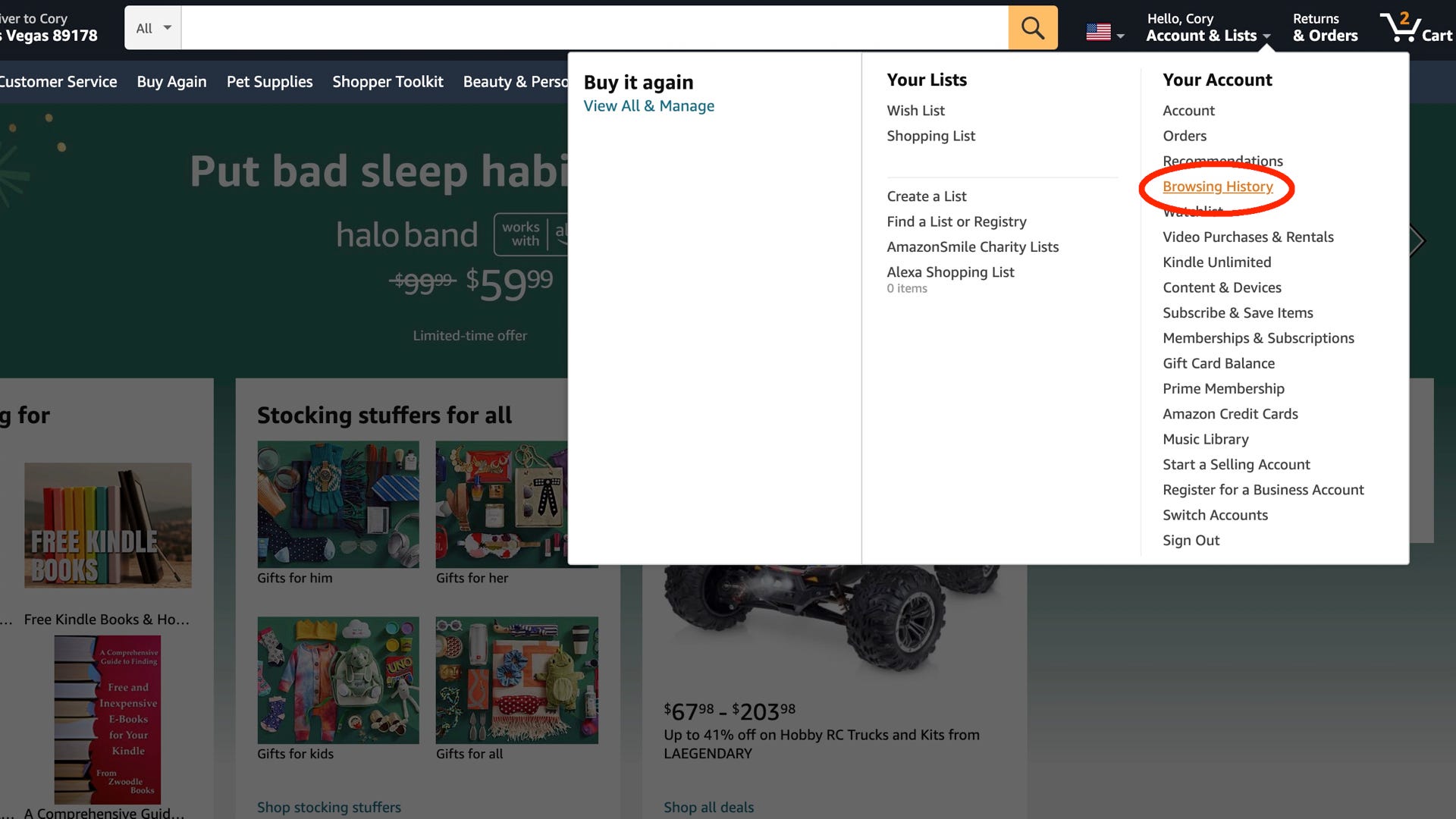 Amazon
Amazon
Jika Anda memiliki akun Amazon Prime bersama dan tidak tidak ingin orang lain melihat pembelian atau pergi mencari sesuatu yang Anda tidak ingin orang lain tahu, Anda dapat dengan cepat menghapus riwayat penelusuran di Amazon. Ini sangat membantu jika Anda membeli satu item acak dan sekarang mengacaukan rekomendasi Anda. Berikut cara memulai.
Buka beranda Amazon dan arahkan mouse Anda ke kolom “Akun & Daftar” di dekat kanan atas. Dari sini, Anda akan secara otomatis mendapatkan jendela tarik-turun yang penuh dengan opsi. Di bawah area “Akun Anda”, klik “Riwayat Penjelajahan”.
Sekarang, Anda dapat mengklik “Hapus dari tampilan” untuk menyembunyikan setiap individu item atau ketuk “Kelola riwayat” untuk opsi lainnya.
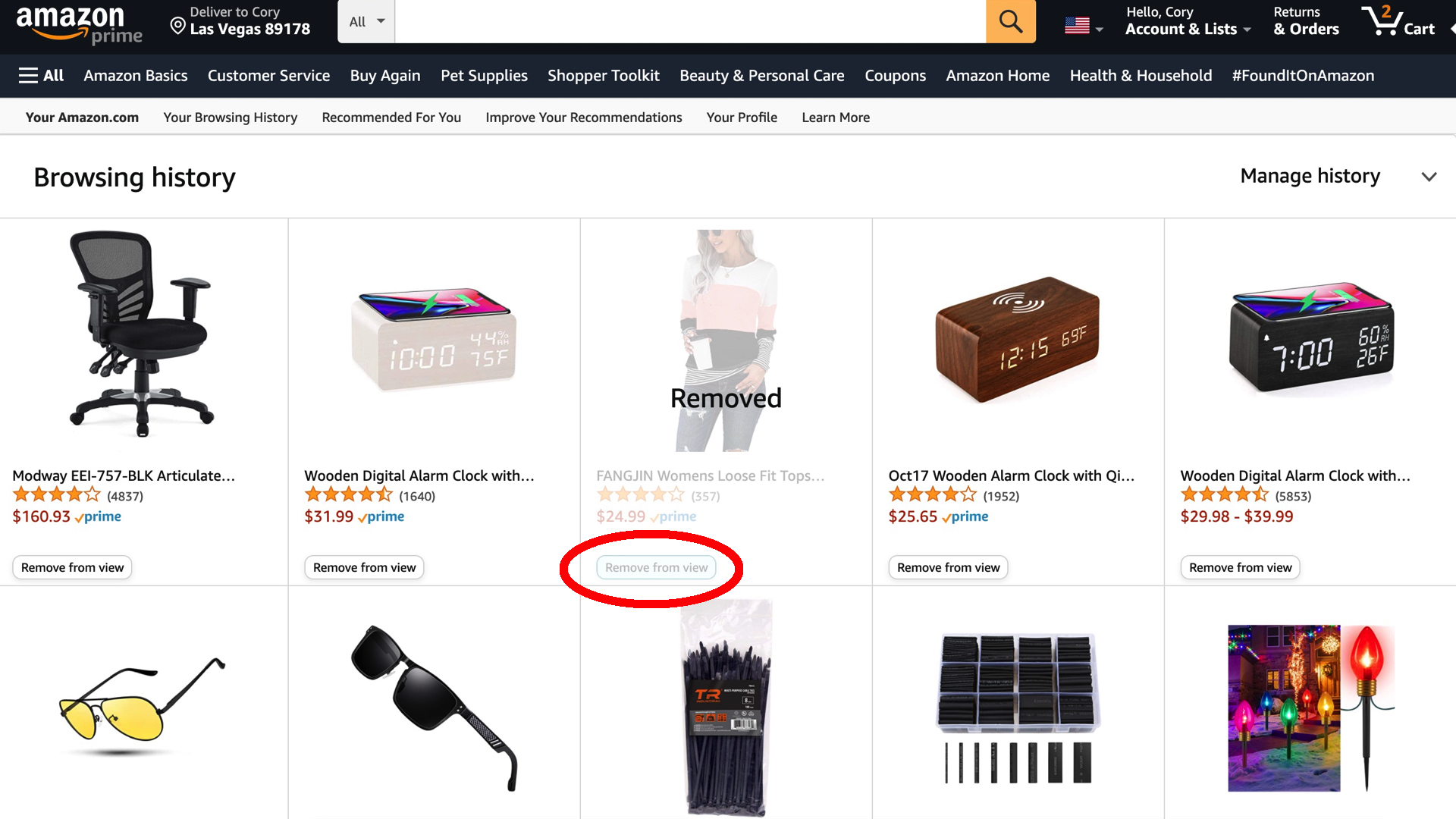 Amazon
Amazon
Amazon memudahkan untuk menghapus item satu per satu dari riwayat penelusuran bagi mereka yang hanya ingin menghapus beberapa hal. Jika Anda ingin menghapus semuanya, ketuk “Kelola riwayat” dan pilih “hapus semua item dari tampilan” untuk menghapus seluruh riwayat Anda. Ini tidak dapat diurungkan, jadi pikirkan dua kali sebelum Anda mengklik.
Cara Mematikan Riwayat Penjelajahan Amazon
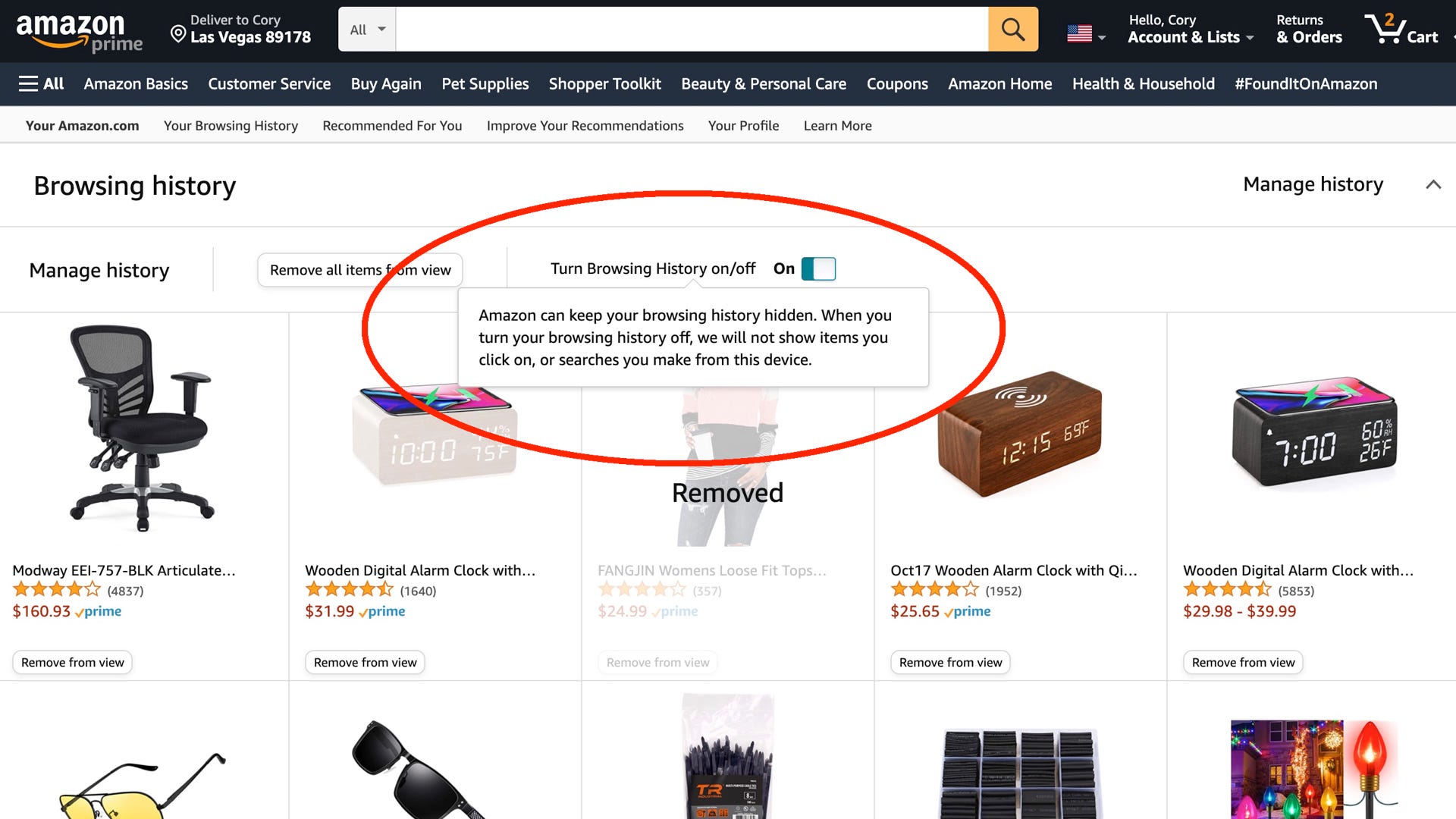 Amazon
Amazon
Saat kami berada di riwayat penelusuran di Amazon, pengguna dapat dengan cepat mengaktifkan atau menonaktifkan fitur tersebut sepenuhnya. Jika Anda lebih suka Amazon tidak mengingat apa pun yang Anda lihat, ikuti langkah-langkah yang sama seperti di atas dengan membuka Akun & Daftar > Riwayat Penjelajahan > Kelola Riwayat dan balik tombol alihkan riwayat penelusuran ke NONAKTIF.
Ingat bahwa setelan ini hanya berlaku untuk perangkat yang Anda nonaktifkan. Jadi, Anda juga perlu melakukan hal yang sama di aplikasi Amazon di ponsel Anda, menggunakan langkah yang sama, atau di komputer, laptop, atau tablet lain.
Cara Menghapus Riwayat Penjelajahan di Aplikasi Amazon
Kebanyakan orang berbelanja dari smartphone, jadi jika Anda ingin menghapus riwayat penelusuran di aplikasi Amazon untuk iOS atau Android, langkahnya hampir sama. Pertama, buka aplikasi belanja Amazon dan ketuk “Ikon Profil Saya” di kolom kedua di bagian bawah di sebelah kanan tombol beranda. Halaman ini menampilkan semua info profil dan pesanan Anda, termasuk riwayat penjelajahan Anda.
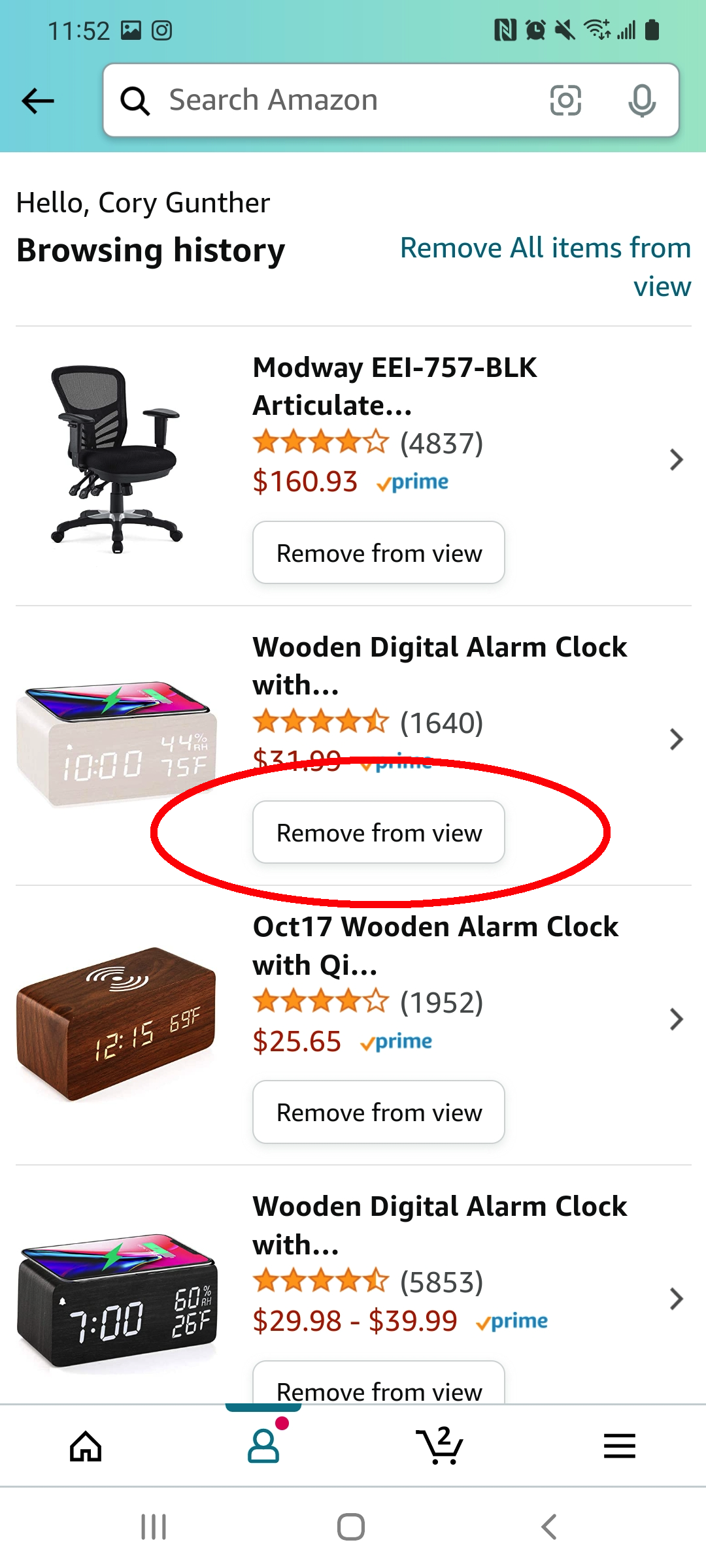
Amazon 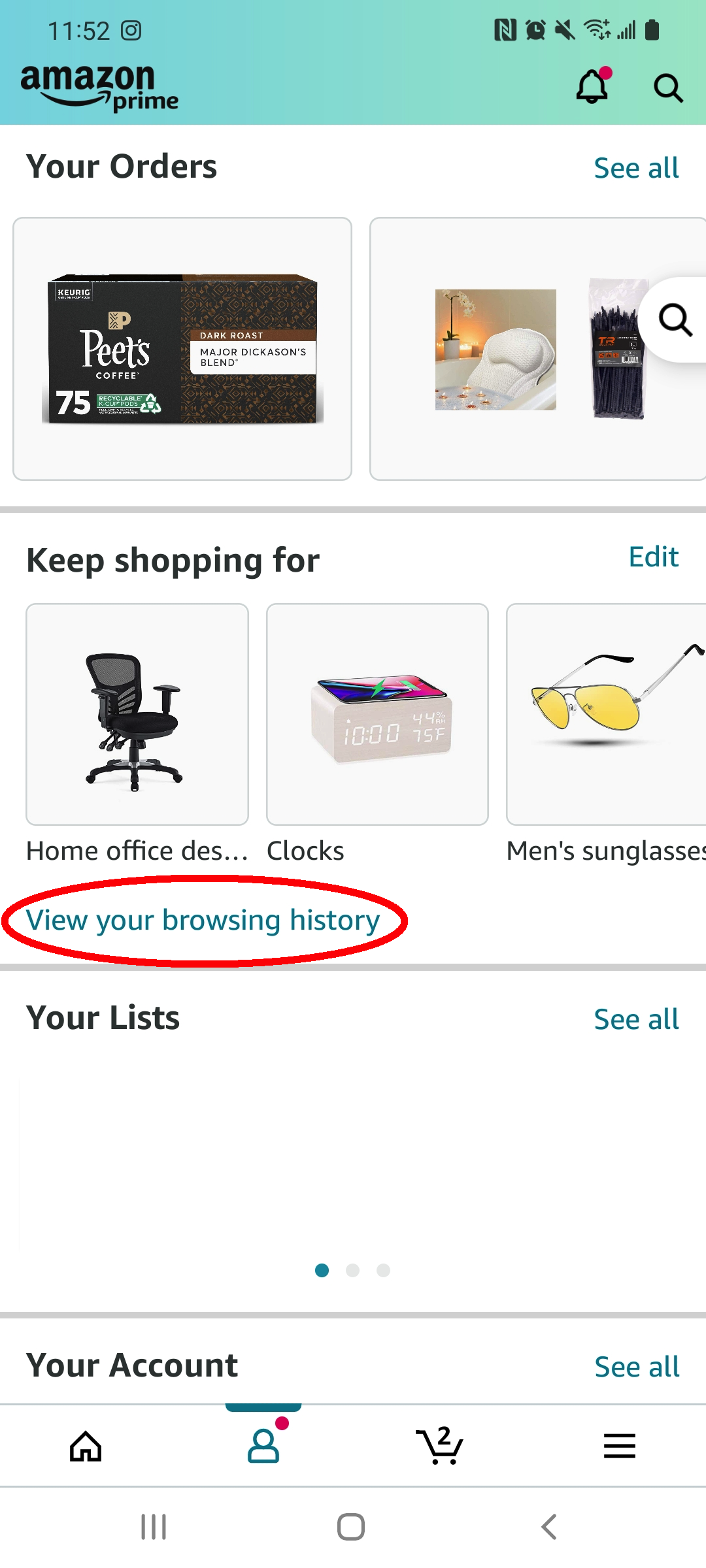
Amazon .moka_gallery_wrap_outer{user-select:none}.moka_gallery_nooverflow{overflow:hidden}.moka_gallery_wrap_fullscreen{position:fixed;top:80px; bawah:10px;kiri:10px;kanan:10px;z-index:999;background-color:#fff}.moka_gallery_fullscreen_blocker{display:none;position:fixed;top:0;bottom:0;left:0;kanan: 0;z-index:998;background-color:#fff}.moka_gallery_fullscreen_blocker.blocker_shown{display:block}.moka_gallery_image img{max-height:600px;max-width:600px}.moka_gallery_wrap_fullscreen.moka_gallery_image img{max-height_image img{ 70vh;max-width:100%}.moka_gallery_wrap_cls{height:400px;overfl ow:hidden}.moka_gallery_wrap{border-top:1px solid #000;border-bottom:1px solid #000;clear:both}.moka_gallery_fullsize{float:right;margin:5px}.moka_gallery_sxs{width:49%;float: kiri;padding:5px;padding-bottom:0}.moka_gallery_single{width:100%;padding:5px;padding-bottom:0;text-align:center!important}.moka_gallery_slidecounter{float:right;margin:5px}. moka_gallery_image{text-align:left;font-style:italic}.moka_gallery_slidewrap{display:none;visibility:hidden;opacity:0;transition:visibility 0s 2s , opacity 2s linear}.moka_gallery_slidewrap.activeslide{display:flex;visibility: terlihat;opacity:1;transition:opacity 2s linear;align-items:center;justify-content:center}.moka_gallery_left,.moka_gallery_right{margin-top:5px;margin-bottom:5px}.moka_gallery_navbar{width:100%; clear:both;display:flex;justify-content:center;flex-wrap:wrap;padding-top:5px}.moka_gallery_nav_item{border:1px solid #ccc;margin:2px}.moka_gallery_nav_item.active{border:1px solid # 2d6095}.moka_gallery_nav_item img{height:48px}.mok a_gallery_left img{height:100px;margin-right:10px;max-width:none;width:32px}.moka_gallery_right img{height:100px;margin-left:10px;max-width:none;width:32px}.moka_gallery_left,.moka_gallery_right{width:18px;height:18px}@media layar dan (min-width:768px){.moka_gallery_wrap_outer.moka_gallery_left svg,.moka_gallery_wrap_outer.moka_gallery_right svg{display:none}_moka_gallery arahkan.moka_gallery_right svg{display:inline-block}}@layar media dan (max-width:768px){.moka_gallery_left img{height:50px;margin-right:2px;width:16px}.moka_gallery_right img{height:50px; margin-left: 2px; width:. 16px}.moka_gallery_fullsize {display: none}.moka_gallery_image img {max-width: 100%}} imagecredit {background: url (data: image/svg + xml; base64, PHN2ZyB4bWxucz0iaHR0cDovL3d3dy53My5vcmcvMjAwMC9zdmciIHdpZHRoPSIyNCIgaGVpZ2h0PSIyNCIgdmlld0JveD0iMCAwIDI0IDI0Ij4KICAgIDxjaXJjbGUgY3g9IjEyIiBjeT0iMTIiIHI9IjMuMiIgZmlsbD0iI0FBQUFBQSIvPgogICAgPHBhdGggZD0iTTkgMmwtMS44M yAyaC0zLjE3Yy0xLjEgMC0yIC45LTIgMnYxMmMwIDEuMS45IDIgMiAyaDE2YzEuMSAwIDItLjkgMi0ydi0xMmMwLTEuMS0uOS0yLTItMmgtMy4xN2wtMS44My0yaC02em0zIDE1Yy0yLjc2IDAtNS0yLjI0LTUtNXMyLjI0LTUgNS01IDUgMi4yNCA1IDUtMi4yNCA1LTUgNXoiIGZpbGw9IiNBQUFBQUEiLz4KICAgIDxwYXRoIGQ9Ik0wIDBoMjR2MjRoLTI0eiIgZmlsbD0ibm9uZSIvPgo8L3N2Zz4=); background-position-y: 0%; background-repeat: repeat; background-size: auto; background-repeat: no-repeat; padding-left: 20px; background-size: 16px; background-position-y:2px;margin-left:10px}
Gulir ke bawah ke tempat yang bertuliskan “terus berbelanja” dan ketuk di bagian yang bertuliskan “Lihat riwayat penjelajahan Anda”. Kemudian, seperti sebelumnya, Anda dapat ketuk dan hapus item satu per satu atau pilih “Hapus semua item dari tampilan” di kanan atas.
Cara Menghapus Item dari Daftar Rekomendasi Anda
Bagi mereka yang tidak sadar, Amazon sangat mirip dengan Google dalam hal mengingat semua yang Anda cari, klik, dan beli. Semua informasi itu dikumpulkan untuk membantu menayangkan iklan dan rekomendasi agar Anda membeli lebih banyak barang. Dan meskipun itu biasanya membantu, terkadang ada item yang tidak Anda inginkan dalam daftar rekomendasi Anda.
Atau, yang lebih penting, jika satu barang yang Anda beli merusak segalanya, dan sekarang Anda mendapatkan rekomendasi bahwa Anda benci melihat. Jika demikian, Anda dapat dengan mudah menghapus item dari daftar.
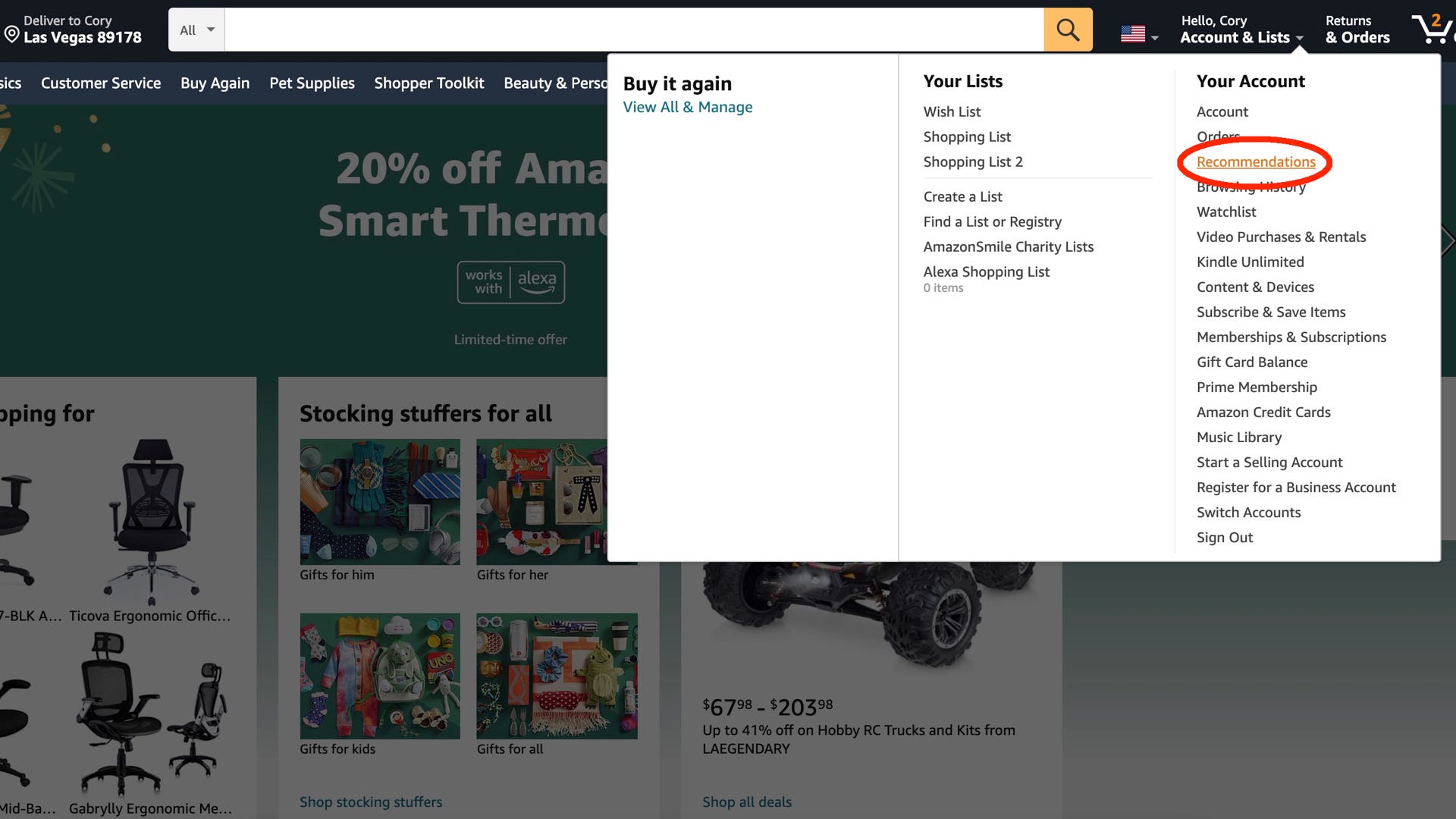 Amazon
Amazon
Buka beranda Amazon dan arahkan mouse Anda ke kolom “Akun & Daftar” di dekat kanan atas. Sekarang, dalam daftar dropdown opsi di bawah area “Akun Anda”, klik “Rekomendasi.”
Anda akan melihat daftar besar item yang direkomendasikan Amazon berdasarkan kebiasaan menonton atau pembelian sebelumnya. Sayangnya, ini tidak semudah menghapus riwayat penelusuran. Temukan item yang tidak Anda inginkan dalam daftar rekomendasi dan ketuk item tersebut, lalu pilih “Hapus rekomendasi ini” untuk menghapusnya.
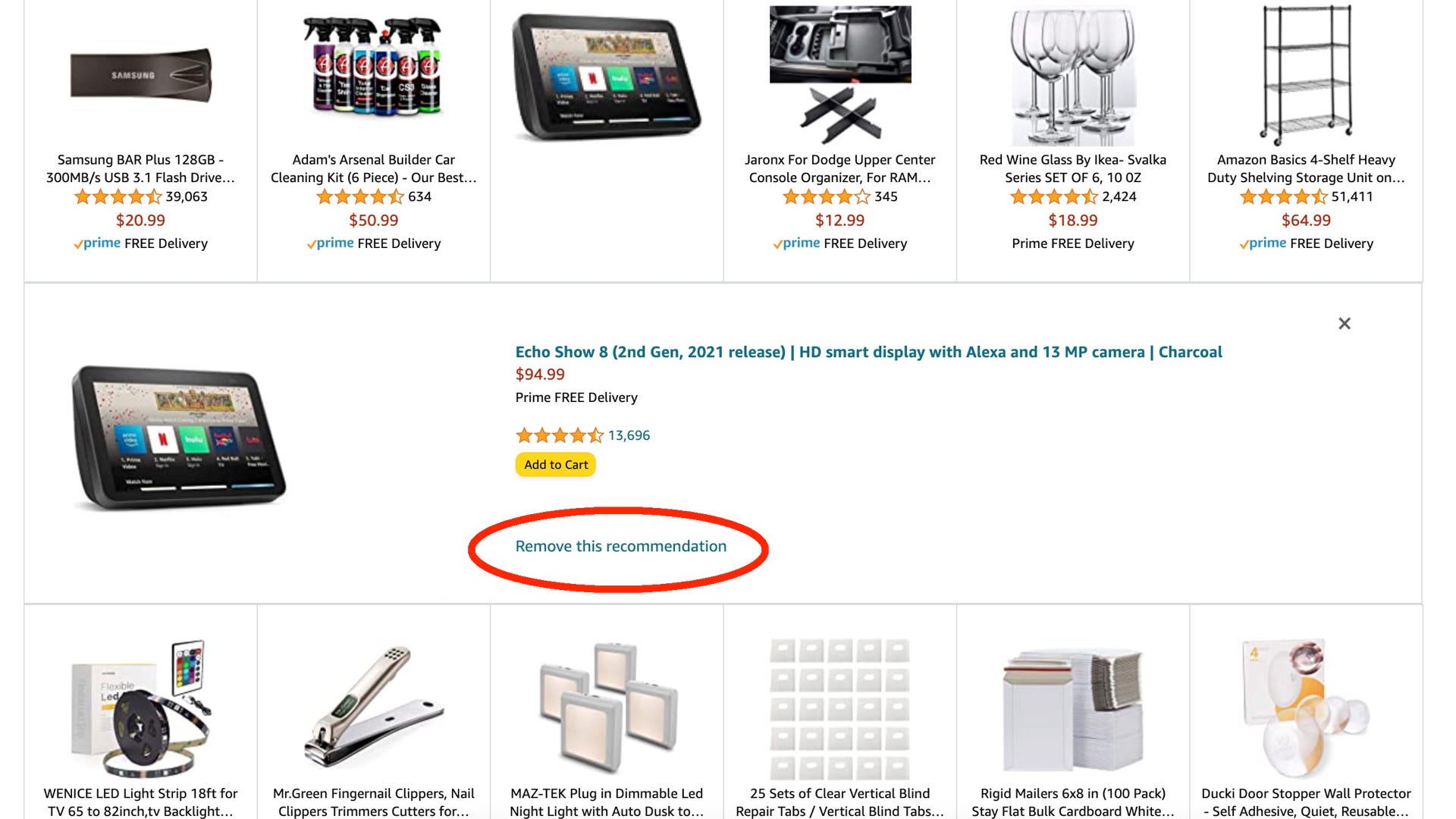 Amazon
Amazon
Sayangnya, tidak ada cara untuk menghapus semua rekomendasi secara massal saat ini.
Cara Meningkatkan Daftar Rekomendasi Anda
Selain itu, Anda dapat dengan mudah membuka beranda Amazon, arahkan mouse ke kolom “Akun & Daftar” dan ketuk di “Rekomendasi” dari tarik-turun. Kemudian, daripada melihat-lihat daftar item, klik “Tingkatkan rekomendasi Anda” dari kolom di tengah layar, seperti yang ditunjukkan di atas.
Alih-alih hanya menghapus pembelian, Anda dapat sepenuhnya menonaktifkan item apa yang digunakan untuk rekomendasi di bagian ini. Jadi, jika saya tidak ingin Amazon merekomendasikan produk kopi kepada saya, saya akan menghapus centang pada kotak di samping pesanan Peet’s Coffee K-cups.
Alih-alih membaca dan menghapus banyak rekomendasi, cukup sesuaikan daftar di sini sesuai keinginan Anda. Kemudian, selanjutnya, Amazon akan memiliki pilihan yang lebih kecil untuk bekerja dan akan mulai merekomendasikan item yang benar-benar ingin Anda lihat.
Semoga, dengan menghapus item yang tidak diinginkan atau mencegah produk tertentu ditambahkan ke sistem rekomendasi, Anda akan menikmati pengalaman berbelanja Amazon yang lebih baik. Bagaimanapun, ini akan menghapus item yang tidak diinginkan dan semoga membantu menyaring rekomendasi yang Anda benci atau tidak menarik.